- Автор Abigail Brown [email protected].
- Public 2023-12-17 06:40.
- Последно модифициран 2025-01-24 12:02.
Когато настроите имейл клиент да използва вашия акаунт в iCloud Mail, ще ви трябват IMAP настройките на iCloud Mail, за да изтеглите своя имейл. Отделно от настройките на IMAP са настройките на SMTP сървъра, които имейл програмата използва за изпращане на имейли. Без настройките за SMTP имейл, имейл клиентът не знае как да изпраща имейли от ваше име през вашия iCloud Mail акаунт.
Настройките на имейл сървъра по-долу са едни и същи, независимо къде използвате акаунта си в iCloud Mail, независимо дали в настолна имейл програма, мобилно имейл приложение на вашия телефон или таблет или другаде.
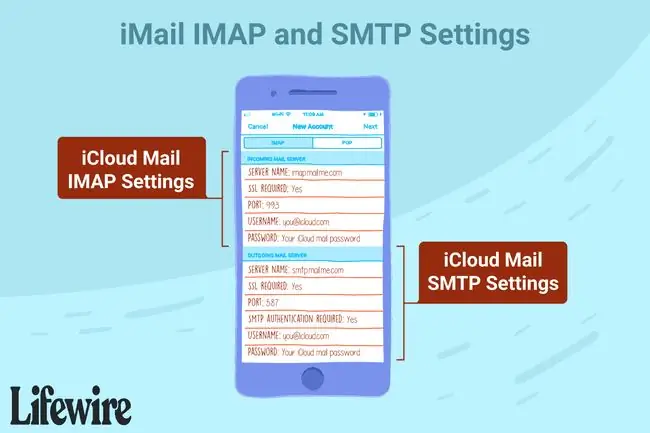
Нямате нужда от тези настройки, ако настроите акаунт с помощта на iCloud Preferences на Mac с OS X Lion 10.7.4 или по-нова версия, iCloud за Windows на компютър за Outlook 2010 до 2016 или настройките на iCloud на мобилно устройство на Apple с iOS 7 или по-нова версия.
Настройки на IMAP за сървър за входяща поща
Вижте документацията на вашето имейл приложение, за да разберете къде да въведете тези настройки. Местоположението варира при различните доставчици.
Програмата iCloud Mail използва IMAP сървъри за изтегляне на имейли. iCloud не поддържа POP поща.
Използвайте тези настройки, за да настроите ръчно сървъра за входяща поща на имейл програма за използване с вашия iCloud Mail акаунт, така че Mail да може да изтегля вашите имейл съобщения:
- Име на сървъра: imap.mail.me.com
- Изисква се SSL: Да
- Порт: 993
- Потребителско име: Въведете частта от името само на вашия iCloud имейл адрес, не включвайте @icloud.com. johnsmith е пример.
- Парола: Въведете парола за iCloud Mail за конкретно приложение.
Настройките на имейл сървъра са едни и същи за всеки доставчик на електронна поща, който свързвате с вашия iCloud Mail акаунт.
iCloud Mail SMTP настройки за сървър за изходяща поща
Тези настройки на сървъра за изходяща поща са необходими за изпращане на имейли от вашия акаунт в iCloud Mail чрез имейл програмата:
- Име на сървъра: smtp.mail.me.com
- Изисква се SSL: Да
- Порт: 587
- Изисква се SMTP удостоверяване: Да
- Потребителско име: Въведете пълния си iCloud имейл адрес, включително вашето име и @icloud.com. Пример е [email protected]
- Парола: Използвайте паролата, която сте задали за сървъра за входяща поща.
Съвети и отстраняване на неизправности
Въпреки че стъпките по-горе работят в повечето случаи, ето няколко съвета, когато не работят.
- Ако видите съобщение за грешка, когато използвате SSL, използвайте TLS вместо това.
- Опитайте порт 465, ако не можете да изпращате iCloud имейли на порт 587.
- Когато въвеждате своя имейл адрес в iCloud Mail, повечето имейл клиенти изискват целия адрес, а не само потребителското име. Например, разгледайте [email protected] или [email protected]. И двете са приемливи. Използването само на пример е неприемливо. Ако обаче това не работи, изпуснете последната част и използвайте потребителското име (пример, в този случай).
От 2017 г. трябва да активирате удостоверяване в две стъпки за вашия акаунт в iCloud и да създадете парола за конкретно приложение, която да използвате с IMAP. Ако не знаете паролата си за iCloud Mail, можете да я нулирате.






